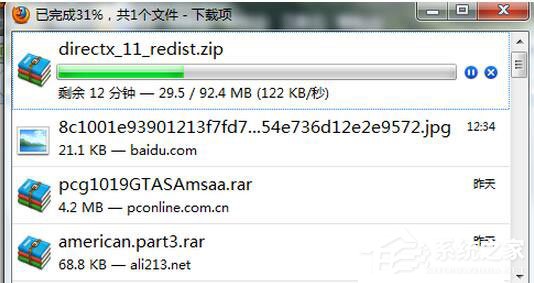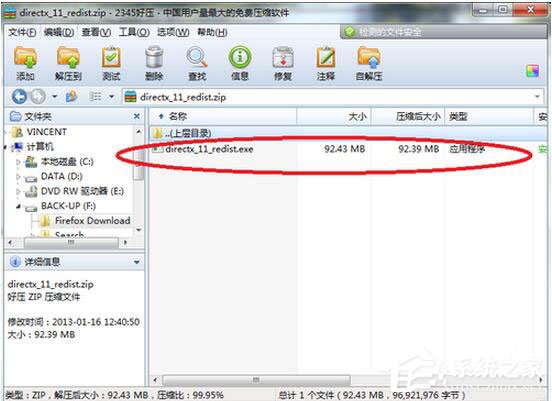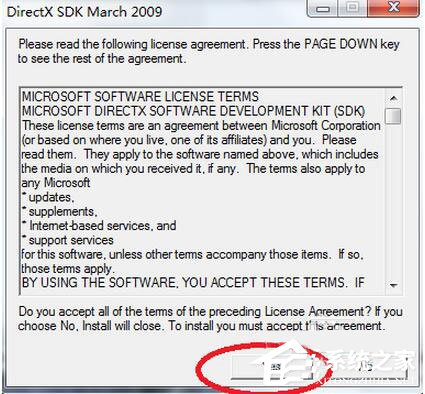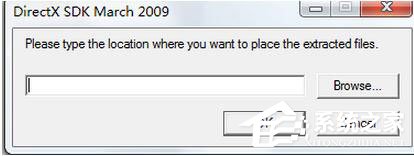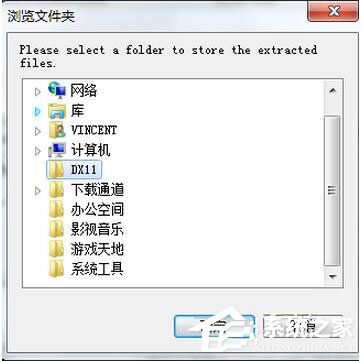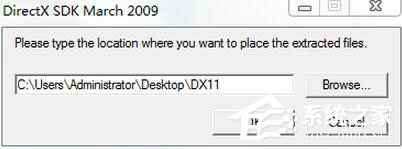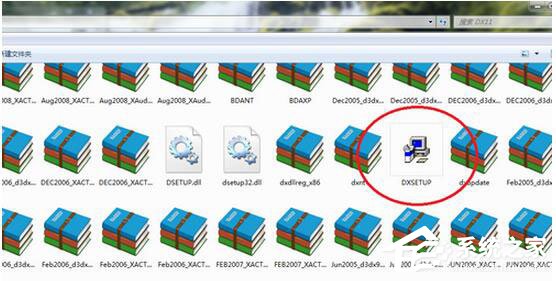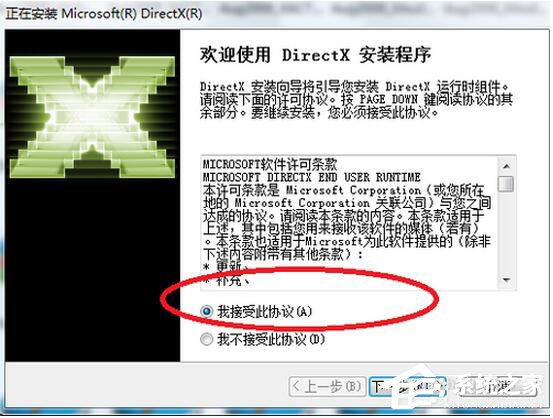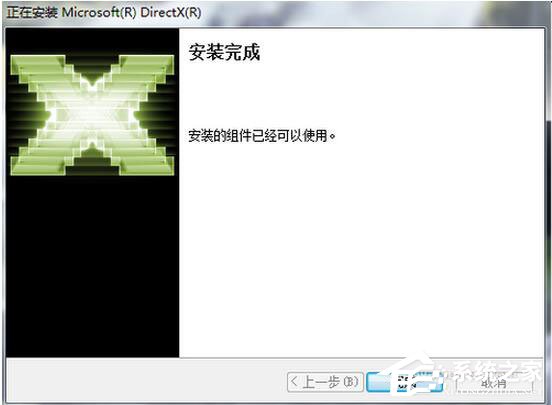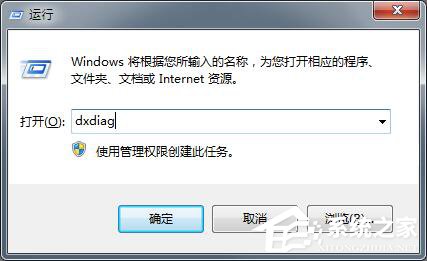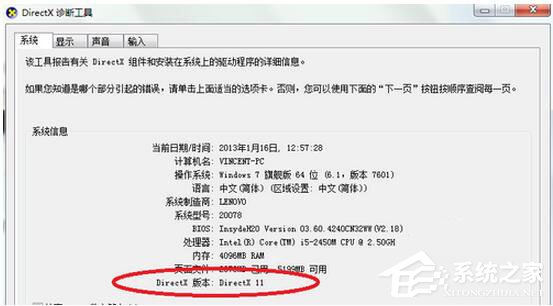DirectX 11怎么安装?DirectX 11安装方法 |
您所在的位置:网站首页 › 电脑dx12怎么换回dx11 › DirectX 11怎么安装?DirectX 11安装方法 |
DirectX 11怎么安装?DirectX 11安装方法
|
当前位置:系统之家 > 系统教程 > DirectX 11怎么安装?DirectX 11安装方
DirectX 11怎么安装?DirectX 11安装方法
时间:2016-07-06 10:51:03 作者:zhiwei 来源:系统之家 1. 扫描二维码随时看资讯 2. 请使用手机浏览器访问: https://m.xitongzhijia.net/xtjc/20160706/76910.html 手机查看 评论 反馈 DirectX是我们常常会见到的一个组件,它对于经常玩游戏的朋友来说并不是很陌生,所以有玩游戏的朋友电脑上几乎都会安装这个软件,但是有些用户不懂如何安装,那该怎么办呢?如果你实在不懂得安装的话,那就看看小编整理的DirectX 11安装方法吧! DirectX简介: (DirecteXtension,简称DX)是由微软公司创建的多媒体编程接口。由C++编程语言实现,遵循COM。被广泛使用于Microsoft Windows、Microsoft Xbox和Microsoft Xbox 360电子游戏开发,并且只能支持这些平台。常见的版本有9.0 10 11最新版本为DirectX 11,创建在最新的Win7上。
DirectX 11的安装方法: 1、首先下载Directx 11组件。
2、解压下载好的安装文件或者直接进入压缩包双击安装文件。
3、弹出条款说明,点击YES同意进入下一步。
4、接下来我们可以直接在桌面新建一个文件夹,用来存放Directx 11的文件。弹出框选择你新建的文件夹即可,只是组件包的解压目录。
5、解压后进入你新建的那个文件夹 找到DXsetup图标并且双击。
6、选择,我接受协议,并且点击下一步。
7、这样组件就开始安装了,等等安装完毕即可。
8、按快捷键Win+R打开运行窗口,输入Dxdiag。
9、可以核实你的DirectX版本,那就安装成了。
DirectX 11安装方法就讲到这里了,是不是很简单,其实跟平时软件安装没多大区别,但是对于电脑新手来说,不懂也是蛮正常的。 标签 DirectX电脑音响一个响一个不响的解决方法 下一篇 > 怎么看电脑风扇转速?查看电脑风扇转速的方法 相关教程 【最新推荐】笔记本Win10系统专业版:免费下... Win10怎么设置专注助手优先级 Windows11账户怎么锁定,试试这3种方法! 如何下载到好用的Win7-目前公认最流畅的Win7... 【告别卡顿】2024最新精简电脑系统:推荐下载... 如何下载最新的Windows系统-2024最新版本Wind... Win11表情符号输入方法,一看就会! 告别捆绑软件!2024最新纯净版系统下载 如何下载Win10专业工作站版,一招轻松搞定! 如何下载最流畅稳定的Win11系统-Win11最稳定...
MSDN我告诉你官网是哪个?MSDN官网入口介绍 
联想笔记本fn键如何开启和关闭?联想笔记本fn键开启和关闭的方法 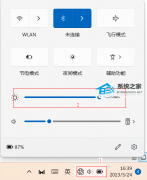
笔记本电脑屏幕亮度无法调节怎么办?笔记本亮度无法调节的解决方法 
永劫无间怎么看帧数?电脑玩永劫无间看帧数的方法 发表评论共0条  没有更多评论了
没有更多评论了
评论就这些咯,让大家也知道你的独特见解 立即评论以上留言仅代表用户个人观点,不代表系统之家立场 |
【本文地址】
今日新闻 |
推荐新闻 |